在Illustrator中创建无缝拼接图案的一些技巧和细节
1. 定义图案
在Adobe Illustrator中定义图案:首先,你应该先绘制源拼贴,而水平和垂直上重复的拼贴组成一个无缝纹理。不管怎么样,你都要先绘制对象建立图案,然后保存。
对象或者对象组保存为图案色板:直接把它拖拉进色板调板中。
给图案色板取一个合适的名字是一个很好的习惯:双击色板重命名。
保存图案的另一个方法是选择所有的对象,然后执行编辑菜单>定义图案,这个方法可以立刻修改名字。

2. 局限性
实际上,图案是由各种各样的对象组成的,包括符号、渐变、画笔、混合和网格。但是这里你要注意的是你不可以保存带有网格的拼贴。因为在我们绘制图案的时候,我们会经常使用到网格,所以你千万不要忘记在保存之前删除它们。并且你也不可以保存应用了图案色板的拼贴。还有,在一个图案拼贴里也尽量不要使用复杂的效果,因为在有些情况下,它的结果是无法预料的。
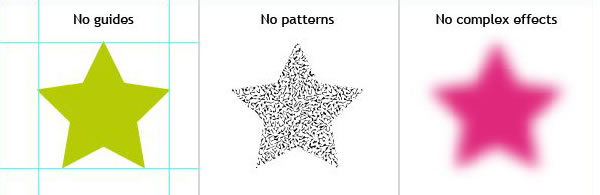
3. 剪切拼贴
在我们学习无缝图案的建立以前,我想我们必须先知道剪切拼贴的几个方法。我们绘制的对象基本上不会是一个矩形或者是一个正方形,而定义精确图案边框的方法是可以避免这一问题的出现的。下面介绍三个主要的剪切图案拼贴的方法:
1) 矩形背景——这个方法是矩形置于所有对象的底层,并且所有的元素都包含于它的边框内。
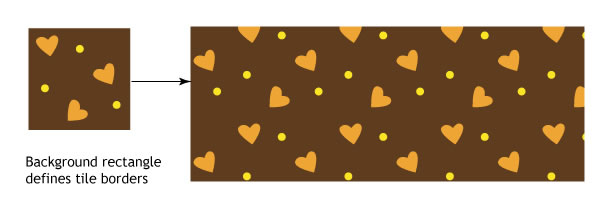
2) 分割对象——剪切图案:在所有对象的顶部绘制一个矩形,大小同拼贴。现在你有2个选择:1、选择所有的对象,单击路径查找器调板中的裁剪按钮。2、选择顶层的矩形,然后执行对象菜单>路径>分割下方对象,删除不需要的部分。最后保存剪切图案。
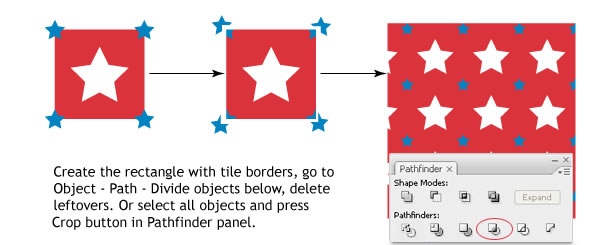
3) 无填充无描边边框——这个方法是最高级的,也是最常用的。绘制一个矩形,大小同拼贴,无填充,无描边(如下所示的暗色矩形),并且把它置于所有对象的后面(Shift+Ctrl+[)。这个无填充无描边的矩形就定义了图案的边框,这个方法你可以不需要使用分割对象。

4. 透明和混合
如果拼贴里的对象,你使用了混合模式或者不透明度的话,那么建立的图案也会应用生效,但是应用了这类图案色板的对象只是在有些背景颜色上效果才会显得比较突出。如果得到的结果是你想要的话,那么你可能想要保存它。如果你想调整它的话,那么我建议你背景还是使用固定的颜色,或者你也可以把所有的对象转化成拼合的颜色和100%不透明:选择拼贴对象,然后执行对象菜单>拼合透明度,调整设置。你可以勾选“保留Alpha透明度”,可以把带有混合模式的对象转换成拼合的颜色,并且保留原来的不透明度。或者勾选“保留叠印和专色”(选项用于100%不透明形状):所有的元素转换为100%不透明。你可以自己选择其中一个方法来解决透明问题,可以把对象转换成拼合的颜色,也可以把对象转换成100%不透明形状(或者2个都是)。
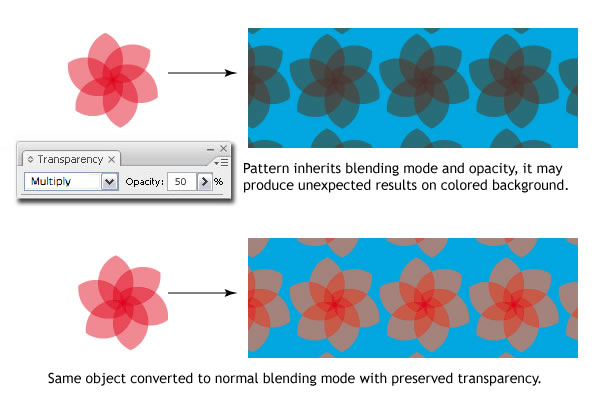
例如,后面的实例,我绘制的图案,就会用到混合模式和不透明度。你可以绘制你喜欢的对象,但是这里我要教给你一个其它的效果非常棒的技术——如果你想学的话,我会一步一步地教给你。对于下图所示的图案,我都是利用键盘上的波浪符号(~)和对齐网格(Shift+Ctrl+’)选项画的。
绘图:使用任一一个形状工具(矩形、星形、螺旋),然后按住~键绘画对象。这个方法我们会得到很多的对象副本,在绘画的时候,我们可以缩放和旋转它们。如果你要使结果看上去更加地舒服的话,你可以执行首选项>参考线和网格(Ctrl+K)调整网格大小,然后打开网格(Ctrl+’)和对齐网格(Shift+Ctrl+’)。
选择绘制的对象,降低它们的不透明度,更改颜色和更改混合模式。你也可以尝试着使用与~键相关的辅助键,比如Alt键是从中心出发的,比如 Shift键是约束比例的(或者你可以2个一起用),得到的结果会是非常有趣的。在绘画的时候,你也可以使用空格键来移动形状。然后你可以把得到的形状组合为很多不同的抽象图形,然后复制并且变换它们。
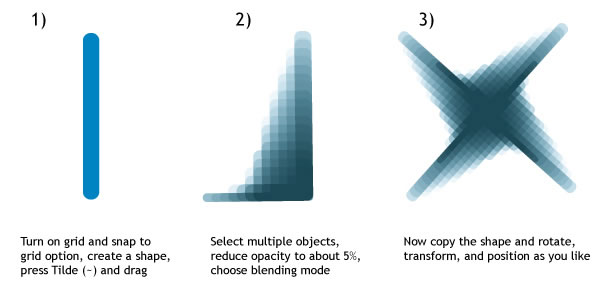
图示:
1) 显示网格并且对齐网格,按住~键绘制一个形状,然后拖移。
2) 选择所有的对象,降低不透明度约5%,设置混合模式。
3) 现在复制形状并且旋转、变换,调整位置。
实践:创建无缝图案
创建无缝图案有很多的方法,我们会从简单的开始,然后再说复杂的。检验图案拼贴正确与否的最首要的原则是它的无缝性。这个意思是你建立的一个拼贴,不管你使用什么样的方法,拼贴边框右边的元素都要完美地正正好好地贴合拼贴边框左边的元素,而拼贴边框顶部的元素也都要完美地正正好好地贴合拼贴边框底部的元素。
不管使用什么样的方法,拼贴的图案水平和垂直上都应该是无缝的。下面我使用一些简单的形状来作一个说明。你可以在绘制复杂图案的时候使用这些方法。下面的实践操作中,我会说一说我知道的所有的关于建立图案拼贴的方法,从简单的开始说,然后再说复杂的,包括精确的计算。
| 上一页1234下一页 |